如何对wps文字中的标题进行自动编号
当我们在使用wps文字处理文档的时候,如果想要对文档中的标题进行自动编号的话,应如何操作呢?接下来就由小编来告诉大家。
具体如下:
1. 第一步,打开电脑中的wps文字软件。

2. 第二步,进入文档主页后,先点击上方菜单栏中的视图选项,然后选择视图工具栏中的导航窗格选项。
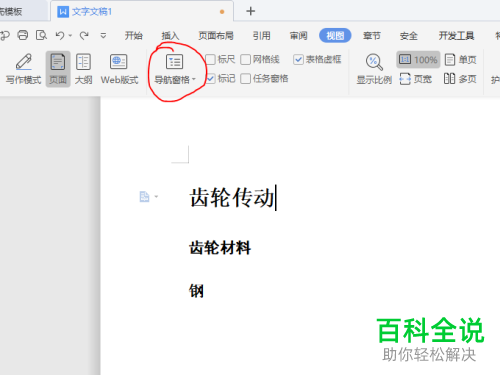
3. 第三步,点击后,将会出现下图中的界面。
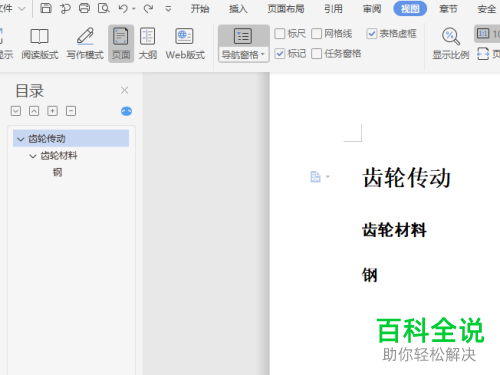
4. 第四步,在文档中,选中要进行编号的标题。
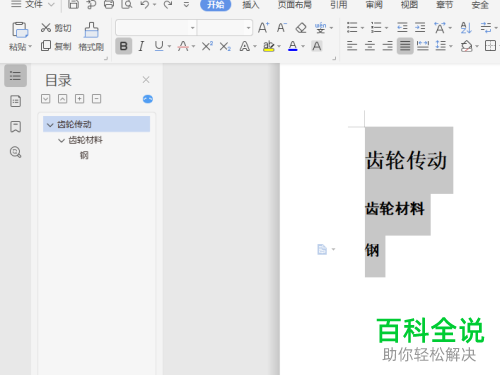
5. 第五步,选中标题后,点击上方菜单栏中的开始选项,然后选择开始工具栏中的多级编号功能,再选择任意一种编号类型。
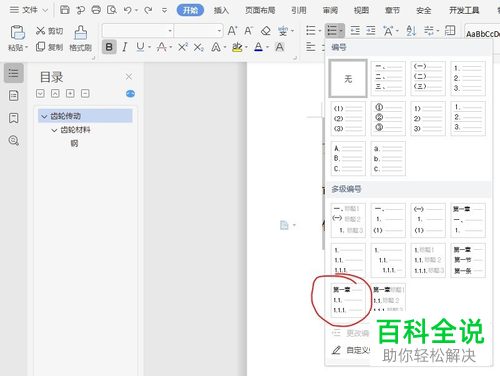
6. 第六步,点击后系统将自动为标题进行编号。

以上就是小编为大家带来的wps文字中对标题进行自动编号的方法。
赞 (0)

